O que fazer quando o volume do iPhone estiver muito baixo? Você tem problemas para ouvir sua campainha, alarme ou alguém do outro lado do telefone? Muitos usuários do iPhone têm essa reclamação, e a solução para o seu problema nem sempre é óbvia.
Aqui estão alguns problemas e correções comuns.
Toque do iPhone ou volume do alarme muito baixo
A campainha do iPhone e o volume do alarme estão vinculados e você pode ajustá-los juntos acessando Configurações> Sons e hápticos e movendo o controle deslizante de volume na seção “Toque e alertas”. Quando você fizer isso, seu iPhone visualizará o volume, mesmo se o modo silencioso estiver ativado.
Se você não consegue ouvir a campainha do seu iPhone, há uma boa chance de seu telefone estar no modo mudo. No lado esquerdo do dispositivo (enquanto segura o modo retrato do iPhone), você encontrará um pequeno interruptor.
Enquanto o botão é movido para frente, o modo silencioso está desativado, o que significa que você ouvirá sua campainha, alertas de mensagens e outras notificações de aplicativos.
Mova o botão para trás para ativar o modo silencioso, onde todas as notificações, chamadas recebidas e mensagens serão silenciadas.
A única exceção a isso é se você configurou um contato de emergência que pode ignorar o modo silencioso, o que significa que as chamadas recebidas e as mensagens dessa pessoa sempre emitirão um som audível.
Áudio geral do iPhone muito baixo
Por padrão, os botões de volume no lado esquerdo do dispositivo controlarão os níveis gerais de áudio do iPhone, incluindo qualquer música ou vídeo que esteja tocando e o áudio do aplicativo. A única exceção a isso é se você alterou a configuração “Alterar com botões” em Configurações> Som e háptico.

Pressionar esses botões exibirá um controle deslizante de volume com um ícone de alto-falante na parte inferior, o que significa o nível geral de áudio. Isso muda dependendo do volume que você está alterando, por exemplo, AirPods ou um ícone Bluetooth para significar fones de ouvido e alto-falantes.
Volume de chamadas do iPhone muito baixo
Você pode ajustar o volume de alguém do outro lado do telefone durante uma chamada usando os botões de aumentar e diminuir o volume na lateral do dispositivo. Durante uma chamada, segure o iPhone no modo retrato e olhe para o lado esquerdo do dispositivo.
Pressione os botões de aumentar ou diminuir o volume para e você verá um controle deslizante de volume aparecer na tela com um ícone de telefone próximo à parte inferior. Se o controle deslizante estiver cheio e não aumentar mais, isso é o mais alto que o seu iPhone obterá em termos de volume do fone de ouvido.
Descobrimos que os dispositivos iPhone mais antigos tendem a ser mais silenciosos do que os modelos mais recentes, principalmente o iPhone X e anteriores. Se isso se deve à idade do alto-falante ou à melhoria do volume e da clareza do som da Apple em modelos mais recentes, não está claro.
Use o modo alto-falante para chamadas telefônicas silenciosas
Se você perceber que a pessoa do outro lado do telefone está muito quieta, mesmo no volume máximo, você sempre pode usar o modo alto-falante para aumentá-lo ainda mais. Isso permite que você segure o telefone no comprimento do braço e ainda tenha uma conversa, útil se você precisar desligar o fone enquanto faz algo.
Durante uma chamada, toque em “Áudio” seguido de “Alto-falante” para ativar o modo alto-falante. Quaisquer outros dispositivos que você tenha por perto, como AirPods ou Mac, também serão listados.
Se você não conseguir ver a opção “Áudio” porque o teclado está na tela, toque em “Ocultar” para dispensá-lo. Use os botões de volume na lateral do dispositivo para aumentar ou diminuir o volume do alto-falante durante uma chamada.
Você pode desativar o modo de alto-falante tocando em “Áudio” e selecionando a opção “iPhone”. Se você não tiver outros dispositivos Apple ou fones de ouvido sem fio por perto, essa opção pode ser rotulada como “Alto-falante” e pode ser ativada e desativada com um único toque.
Considere usar fones de ouvido ao falar ao telefone
O modo alto-falante nem sempre é o ideal, principalmente se você não quiser que todos ouçam sua conversa. Uma opção melhor nesses casos pode ser usar fones de ouvido, que tem o benefício adicional de liberar as duas mãos também.
Você pode usar praticamente qualquer par de fones de ouvido com microfone, incluindo os fones de ouvido com fio com um conector Lightning que a Apple pode ter incluído na caixa quando você comprou o dispositivo. Os iPhones mais novos, incluindo o iPhone 13 e 13 Pro, não vêm com fones de ouvido Lightning na caixa, mas funcionarão com um par mais antigo que você possa ter por aí.
A maioria dos fones de ouvido Bluetooth também funcionará desde que tenham um microfone. Você obterá ótimos resultados usando os AirPods da Apple, que usam microfones excelentes e suportam a troca automática entre dispositivos.

Se você estiver usando um par de fones de ouvido ou fones de ouvido Bluetooth com seu iPhone e uma chamada não mudar automaticamente para eles, toque na opção “Áudio” no menu de chamada e toque em seus fones de ouvido.
Se você preferir tornar sua experiência de fone de ouvido um pouco mais adaptada à sua audição, vá para Configurações> Acessibilidade> Áudio/Visual> Acomodações de fone de ouvido e ative Acomodações de fone de ouvido. Isso permite que você faça coisas como ativar o recurso de ajuste de áudio ou aumentar sons mais suaves para torná-los mais fáceis de ouvir. Essas opções funcionarão apenas com modelos AirPods ou Beats.
Dispositivos auditivos assistivos também se integram ao iPhone
Você pode emparelhar aparelhos auditivos Made For iPhone (MFi) com seu iPhone em Configurações > Acessibilidade > Aparelhos Auditivos ou emparelhar aparelhos auditivos Bluetooth padrão em Configurações > Bluetooth. Você precisará seguir as instruções de emparelhamento fornecidas pelo fabricante do aparelho auditivo para concluir o processo.
Depois de configurado, você pode rotear automaticamente as chamadas para o seu aparelho auditivo em Configurações > Acessibilidade > Toque > Roteamento de áudio de chamadas. Selecione seu aparelho auditivo como destino e seu iPhone o usará sempre que estiver dentro do alcance e ligado.
Você também pode selecionar seu aparelho auditivo como destino de áudio como faria com fones de ouvido padrão. Para fazer isso, toque no botão de transmissão (parece um triângulo com dois círculos acima dele, abaixo) na Central de Controle, Tela de bloqueio ou nos controles de reprodução em qualquer aplicativo e selecione seu aparelho auditivo como destino.
O que fazer quando o volume do iPhone estiver muito baixo? Problemas de hardware
Se você está achando que seu iPhone é muito silencioso em geral, os problemas de hardware podem ser os culpados. Este pode ser um caso simples de um alto-falante entupido com sujeira e fiapos ou um alto-falante que está falhando completamente. Você sempre pode perguntar a outra pessoa se o seu iPhone parece muito silencioso para ela, se não tiver certeza.
Danos à tela do seu iPhone podem causar isso, mas não necessariamente precisam ser danos visíveis. Algumas pancadas podem causar pequenas fraturas que levam semanas ou meses para se tornarem problemas.
Infelizmente, reparar um alto-falante sozinho é complicado. A Apple pode insistir em substituir toda a frente do aparelho, incluindo a tela. Se você não tiver um plano de proteção AppleCare+, isso pode custar mais do que o dispositivo vale (ou seu dinheiro pode ser melhor gasto em um novo dispositivo que durará mais do que o antigo).
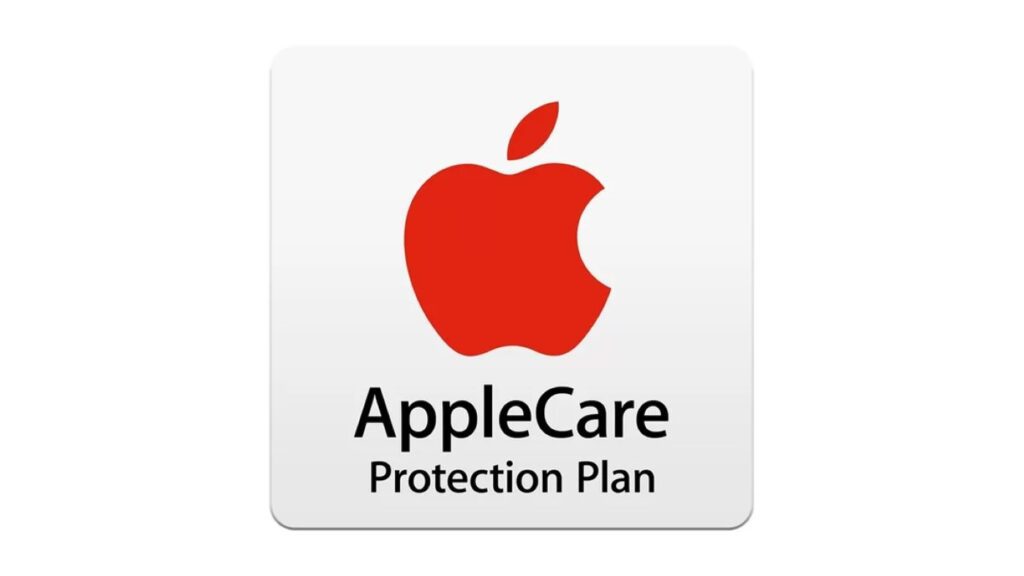
Algumas oficinas independentes podem realizar o reparo para você, então vale a pena obter uma cotação, se possível. Como alternativa, você pode tentar solucionar o problema usando o modo alto-falante (supondo que os outros alto-falantes do seu iPhone também funcionem) ou fones de ouvido.
Procurando por fones de ouvido para iPhone?
Os fones de ouvido sem fio são uma ótima solução para quem está tendo problemas com o volume de chamadas, além de permitir que você converse ao telefone enquanto faz outras coisas, como se exercitar, cozinhar ou jogar videogame.
Confira nosso resumo de fones de ouvido sem fio para proprietários de iPhone e iPad para nossas principais escolhas.




